如何在1分钟内更新iPad系统版本(简单快速的方法)
- 家电常识
- 2024-12-30
- 38
- 更新:2024-12-06 10:06:20
iPad作为一款功能强大的移动设备,其系统版本的更新对于用户来说非常重要。每次更新都能带来更多的功能和性能优化,提升用户体验。但是,有时候更新系统版本可能会比较繁琐,需要一定的时间和操作步骤。本文将为大家介绍一种简单快速的方法,在1分钟内完成iPad系统版本的更新,保持你的设备始终处于最新状态。
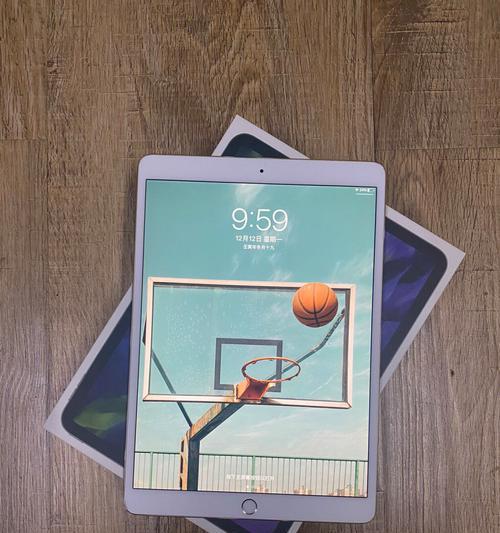
1.关闭iPad自动锁定功能

在更新系统版本前,我们需要确保iPad屏幕不会自动锁定。打开“设置”应用,点击“显示与亮度”,在“自动锁定”选项中选择“从不”。
2.连接Wi-Fi网络
更新系统版本需要耗费一定的流量,因此建议连接Wi-Fi网络进行操作。打开“设置”应用,点击“Wi-Fi”,选择一个可用的Wi-Fi网络并连接。

3.打开“通用”设置
在主屏幕上找到并点击“设置”应用图标,进入系统设置界面。
4.点击“软件更新”
在“设置”界面中向下滑动,找到并点击“通用”选项。在“通用”选项下,点击“软件更新”。
5.检查系统更新
iPad将会自动检查是否有可用的系统更新。这个过程可能需要一段时间,取决于你的网络连接状况。
6.确认更新
当iPad检查到有新的系统更新时,会显示一个“更新”按钮。点击该按钮,进入更新确认界面。
7.输入密码
若你的设备设置了密码锁屏功能,系统会要求你输入密码以确认身份。
8.同意更新条款
在更新确认界面中,系统会显示最新版本的更新内容和条款。阅读完毕后,点击“同意”按钮。
9.下载更新
iPad将开始下载最新的系统更新文件。这个过程可能需要一段时间,取决于你的网络连接速度和文件大小。
10.安装更新
当下载完成后,iPad会自动开始安装系统更新文件。在安装过程中,请确保设备电量充足,不要中途断电。
11.重启设备
安装完成后,iPad会自动重启,并开始应用新的系统版本。这个过程可能需要几分钟的时间。
12.登录AppleID
在设备重启后,系统会要求你输入AppleID密码以激活新的系统。
13.完成设置
按照屏幕上的指引,完成新系统的设置,如语言选择、位置权限等。
14.恢复个人数据
更新完成后,你可以选择从iCloud或iTunes备份中恢复个人数据,如应用、照片、音乐等。
15.更新完成
恭喜!你已经在1分钟内成功更新了iPad的系统版本。现在你可以享受最新版本带来的新功能和改进了。
通过以上简单快速的步骤,我们可以在短短1分钟内完成iPad系统版本的更新。保持设备处于最新状态不仅能提升用户体验,还能享受到更多新功能和性能优化。记住定期检查和更新系统版本,让你的iPad始终保持最新状态。




